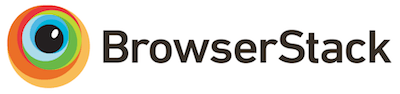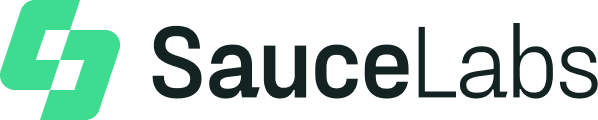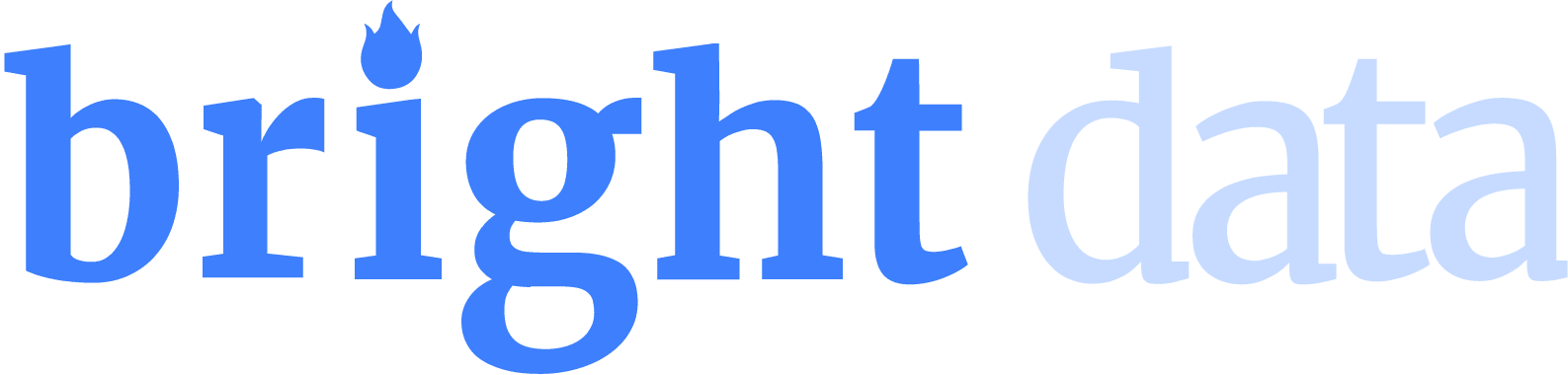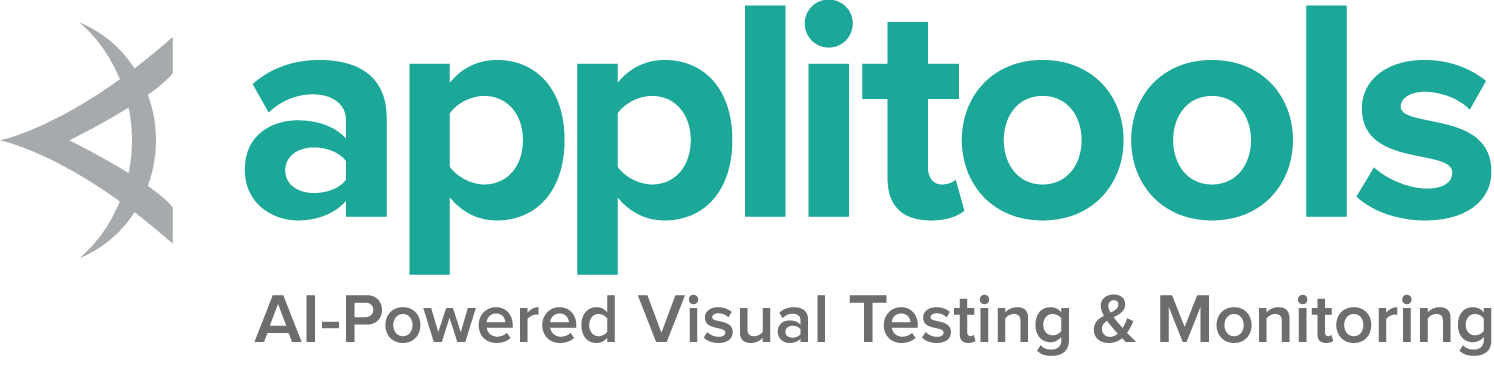最初のSeleniumスクリプトを書く
Seleniumスクリプトを作成するための段階的な説明
Seleniumをインストールし、
すると、Seleniumコードを書く準備が整います。
8つの基本コンポーネント
Seleniumが行うことはすべて、ブラウザコマンドを送信して、何かを実行したり、情報の要求を送信したりすることです。
Seleniumで行うことのほとんどは、次の基本的なコマンドの組み合わせです。
[GitHub で完全な例を表示] へのリンクをクリックして、コンテキスト内のコードを表示します。
1. ドライバーインスタンスでセッションを開始します
セッションの開始の詳細については、次のドキュメントをお読みください driver sessions
/examples/java/src/test/java/dev/selenium/getting_started/FirstScript.java
/examples/python/tests/getting_started/first_script.py
/examples/dotnet/SeleniumDocs/GettingStarted/FirstScript.cs
/examples/ruby/spec/getting_started/first_script.rb
/examples/javascript/test/getting_started/firstScript.spec.js
/examples/kotlin/src/test/kotlin/dev/selenium/getting_started/FirstScriptTest.kt
2. Take action on browser
こちらの例では、ナビゲート してウェブページに移動しています。
/examples/java/src/test/java/dev/selenium/getting_started/FirstScript.java
/examples/python/tests/getting_started/first_script.py
/examples/dotnet/SeleniumDocs/GettingStarted/FirstScript.cs
/examples/ruby/spec/getting_started/first_script.rb
/examples/javascript/test/getting_started/firstScript.spec.js
/examples/kotlin/src/test/kotlin/dev/selenium/getting_started/FirstScriptTest.kt
ブラウザに関する 情報 として、ウィンドウハンドル、ブラウザのサイズ/位置、クッキー、アラートなど、さまざまな種類のデータをリクエストできます。
/examples/java/src/test/java/dev/selenium/getting_started/FirstScript.java
/examples/python/tests/getting_started/first_script.py
/examples/dotnet/SeleniumDocs/GettingStarted/FirstScript.cs
/examples/ruby/spec/getting_started/first_script.rb
/examples/javascript/test/getting_started/firstScript.spec.js
/examples/kotlin/src/test/kotlin/dev/selenium/getting_started/FirstScriptTest.kt
4. 待機戦略の確立
コードをブラウザの現在の状態と同期させることは、最大の課題の 1 つです
Seleniumを使用して、それをうまく行うことは高度なトピックです。
基本的には、要素を見つける前に、その要素がページ上にあることを確認する必要があります
また、要素は、操作を試みる前に対話可能な状態にあります。
暗黙的な待機が最善の解決策になることはめったにありませんが、ここで示すのが最も簡単なので、
プレースホルダーとして使用します。
[待機戦略] についてさらに読む(https://deploy-preview-2464--selenium-dev.netlify.app/ja/documentation/webdriver/waits/).
/examples/java/src/test/java/dev/selenium/getting_started/FirstScript.java
/examples/python/tests/getting_started/first_script.py
/examples/dotnet/SeleniumDocs/GettingStarted/FirstScript.cs
/examples/ruby/spec/getting_started/first_script.rb
/examples/javascript/test/getting_started/firstScript.spec.js
/examples/kotlin/src/test/kotlin/dev/selenium/getting_started/FirstScriptTest.kt
5. 要素を検索するためのコマンドを送信します
ほとんどのSeleniumセッションにおけるコマンドの大部分は要素に関連しており、要素を見つける ことなしにはそれと対話することができません。
/examples/java/src/test/java/dev/selenium/getting_started/FirstScript.java
/examples/python/tests/getting_started/first_script.py
/examples/dotnet/SeleniumDocs/GettingStarted/FirstScript.cs
/examples/ruby/spec/getting_started/first_script.rb
/examples/javascript/test/getting_started/firstScript.spec.js
/examples/kotlin/src/test/kotlin/dev/selenium/getting_started/FirstScriptTest.kt
6. 要素に対してアクションを実行する
要素に対して行う アクションはわずかしかありませんが、それらは頻繁に使用されます。
/examples/java/src/test/java/dev/selenium/getting_started/FirstScript.java
/examples/python/tests/getting_started/first_script.py
/examples/dotnet/SeleniumDocs/GettingStarted/FirstScript.cs
/examples/ruby/spec/getting_started/first_script.rb
/examples/javascript/test/getting_started/firstScript.spec.js
/examples/kotlin/src/test/kotlin/dev/selenium/getting_started/FirstScriptTest.kt
7. 要素に関する情報をリクエストします
要素には リクエスト可能な情報 が多く保存されています。
/examples/java/src/test/java/dev/selenium/getting_started/FirstScript.java
/examples/python/tests/getting_started/first_script.py
/examples/dotnet/SeleniumDocs/GettingStarted/FirstScript.cs
/examples/ruby/spec/getting_started/first_script.rb
/examples/javascript/test/getting_started/firstScript.spec.js
/examples/kotlin/src/test/kotlin/dev/selenium/getting_started/FirstScriptTest.kt
8. セッションを終了します
これにより、ドライバー プロセスが終了し、既定ではブラウザーも閉じます。このドライバー インスタンスにこれ以上コマンドを送信することはできません。
セッションの終了 を参照.
/examples/java/src/test/java/dev/selenium/getting_started/FirstScript.java
/examples/python/tests/getting_started/first_script.py
/examples/dotnet/SeleniumDocs/GettingStarted/FirstScript.cs
/examples/ruby/spec/getting_started/first_script.rb
/examples/javascript/test/getting_started/firstScript.spec.js
/examples/kotlin/src/test/kotlin/dev/selenium/getting_started/FirstScriptTest.kt
Seleniumファイルの実行
/examples/java/README.md
/examples/python/README.md
/examples/dotnet/README.md
/examples/ruby/README.md
/examples/javascript/README.md
次のステップ
ほとんどのSeleniumユーザーは多くのセッションを実行し、重複を最小限に抑え、コードをより保守しやすくするために整理する必要があります。このコードをユースケースのコンテキストに配置する方法については、以下をお読みください Seleniumの使用。